Синхронизируется ли менеджер паролей Kaspersky на разных устройствах?
Синхронизируется ли менеджер паролей Kaspersky на разных устройствах?
Краткое содержание:
Kaspersky Password Manager позволяет импортировать пароли из браузера Chrome на вашем устройстве Android. Для этого следуйте этим шагам:
- Откройте Chrome на вашем устройстве Android, где установлен Kaspersky Password Manager.
- Коснитесь значка меню ().
- Откройте раздел настроек.
- Откройте раздел паролей.
- Коснитесь значка меню ().
- Нажмите на опцию экспорта паролей.
- Если будет предложено, введите свой пароль или шаблон.
- Нажмите на экспортные пароли.
- Выберите Kaspersky Password Manager в списке приложений.
- Введите свой основной пароль, чтобы разблокировать диспетчер паролей Kaspersky.
- Выберите учетные данные, которые вы хотите импортировать.
- Нажмите на импорт.
- Прочитайте информацию об импортированных паролях.
- Нажмите OK, чтобы закрыть окно с деталями результата импорта.
Kaspersky Password Manager также предлагает синхронизацию данных на разных устройствах. Чтобы синхронизировать данные, установите диспетчер паролей Kaspersky на каждом устройстве и укажите одну и ту же учетную запись для подключения к порталу My Kaspersky. Это позволяет вам использовать актуальную версию хранилища данных на всех устройствах и восстановить данные, если устройство потеряно или заменено.
Автоматическая синхронизация происходит, когда Kaspersky Password Manager подключается к моему Касперскому в первый раз, когда вносятся изменения в хранилище данных или когда вносятся изменения в онлайн -хранилище с другого устройства. Синхронизация данных требует доступа в Интернет.
Чтобы отключить автоматическую синхронизацию, откройте основное окно приложения, нажмите кнопку в нижней части окна, выберите элемент «Настройки» в меню лотка приложения, перейдите в раздел общего и очистите пароли и данные на всех ваших устройствах с установленным флажком Kaspersky Password Manager установленным.
Чтобы включить синхронизацию данных, откройте основное окно приложения, нажмите кнопку в нижнем левом углу и нажмите кнопку «Включить синхронизацию» в окне, которое открывает.
Если данные на ваших устройствах не синхронизированы, вы можете вручную синхронизировать данные, нажав кнопку в нижнем левом углу окна основного приложения и нажав кнопку Synchronize Now в окне, которое открывается.
К сожалению, в настоящее время нет прямого способа импортировать пароли от других менеджеров паролей в Kaspersky Password Manager на устройствах iOS. Тем не менее, вы можете импортировать данные в Kaspersky Password Manager на устройствах Android, Mac или Windows и синхронизировать данные с приложением iOS, если все устройства подключены к одной и той же учетной записи Kaspersky.
Вопросы:
- Как им импортировать пароли из браузера Chrome в Kaspersky Password Manager на Android?
- Откройте Chrome на вашем устройстве Android.
- Коснитесь значка меню ().
- Перейдите к настройкам> Пароли.
- Коснитесь значка меню ().
- Выберите экспортные пароли.
- Если будет предложено, введите свой пароль или шаблон.
- Нажмите на экспортные пароли.
- Выберите Kaspersky Password Manager в списке.
- Введите свой основной пароль, чтобы разблокировать диспетчер паролей Kaspersky.
- Выберите учетные данные для импорта.
- Нажмите на импорт.
- Прочитайте информацию об импортированных паролях и нажмите OK.
- Как работает синхронизация данных в Kaspersky Password Manager?
- Как я могу отключить автоматическую синхронизацию данных в Kaspersky Password Manager?
- Откройте основное окно приложения.
- Нажмите кнопку в нижней части окна.
- Выберите «Настройки» в меню лотка приложений.
- Перейти к общему разделу.
- Очистите синхронизируйте пароли и данные на всех ваших устройствах с установленным флажком Kaspersky Password Manager.
- Как я могу включить синхронизацию данных в Kaspersky Password Manager?
- Откройте основное окно приложения.
- Нажмите кнопку в левом нижнем углу.
- Нажмите кнопку «Включить синхронизацию» в открытии окна.
- Как я могу вручную синхронизировать данные в Kaspersky Password Manager?
- Откройте основное окно приложения.
- Нажмите кнопку в левом нижнем углу.
- Нажмите кнопку Synchronize Now в открытии окна.
- Могу ли я импортировать пароли от других менеджеров паролей в менеджер паролей Kaspersky на устройствах iOS?
Чтобы импортировать пароли из Chrome на Android, выполните следующие действия:
Синхронизация данных в Kaspersky Password Manager позволяет использовать современное хранилище данных на всех ваших устройствах и восстановить данные, если устройство потеряно или заменено. Он автоматически синхронизирует данные, когда приложение подключается к моему Касперски в первый раз, когда вносятся изменения в хранилище данных или когда изменения вносят в онлайн -хранилище с другого устройства. Доступ к Интернету требуется для синхронизации данных.
Чтобы отключить автоматическую синхронизацию данных в диспетчере паролей Kaspersky, выполните следующие действия:
Чтобы включить синхронизацию данных в Manager пароля Kaspersky, выполните следующие действия:
Чтобы вручную синхронизировать данные в Kaspersky Password Manager, выполните следующие действия:
Нет, в настоящее время нет прямого способа импортировать пароли от других менеджеров паролей в Kaspersky Password Manager на устройствах iOS. Тем не менее, вы можете импортировать данные в Kaspersky Password Manager на устройствах Android, Mac или Windows и синхронизировать данные с приложением iOS, если все устройства подключены к одной и той же учетной записи Kaspersky.
Синхронизируется ли менеджер паролей Kaspersky на разных устройствах?
Для импорта паролей из Chrome:
Синхронизируется ли менеджер паролей Kaspersky на разных устройствах?
Теперь вы можете импортировать все свои пароли и информацию о входе в систему, хранящуюся в браузере Chrome в Kaspersky Password Manager.
Для импорта паролей из Chrome:
- Откройте Chrome на вашем устройстве Android, где установлен Kaspersky Password Manager.
- Коснитесь значка меню ().
- Откройте раздел настроек.
- Откройте раздел паролей.
- Коснитесь значка меню ().
- Нажмите на опцию экспорта паролей.
- Если устройство побуждает вас ввести пароль или шаблон, сделайте это. Chrome покажет отказ от ответственности, объясняющий, что если вы импортируете свой пароль в текстовый файл, он будет выставлен. Вам не нужно будет генерировать такой файл для импорта паролей в Kaspersky Password Manager, так что это не относится к вашему случаю.
- Нажмите на экспортные пароли .
- Выберите Kaspersky Password Manager в списке приложений, в которые вы можете импортировать свои пароли.
- Введите свой основной пароль, чтобы разблокировать диспетчер паролей Kaspersky.
- Выберите учетные данные, которые вы хотите импортировать.
- Нажмите на импорт .
- Прочитайте информацию об импортированных паролях. Если вы используете бесплатную версию, когда будет достигнут предел активных записей, приложение автоматически добавит ваши логины и пароли в качестве неактивных записей.
- Прочитайте информацию об импортированных входах и паролях.
- Нажмите OK, чтобы закрыть окно с деталями результата импорта.
Страница верх
Синхронизируется ли менеджер паролей Kaspersky на разных устройствах?
Синхронизация данных позволяет использовать и поддерживать актуальную версию хранилища данных на всех ваших устройствах, и позволяет восстановить данные, если ваше устройство будет заменено или потеряно. Например, вы можете добавить новые учетные записи для веб -сайтов в Kaspersky Password Manager на вашем ноутбуке, а затем войти на эти веб -сайты в соответствии с новыми учетными записями с планшета или смартфона, на котором установлен Kaspersky Password Manager.
Чтобы синхронизировать данные на всех ваших устройствах, вы должны установить диспетчер паролей Kaspersky на каждом устройстве и, когда Kaspersky Password Manager начинается в первый раз, укажите ту же учетную запись для подключения к My Kaspersky Portal. Если вы сделаете это, вы сможете автоматически и вручную синхронизировать данные.
Kaspersky Password Manager автоматически синхронизирует данные между хранилищем и онлайн -хранилищем в следующих случаях:
- Когда Kaspersky Password Manager впервые подключается к моему Касперскому.
- Когда вносятся изменения в хранилище данных.
- Когда вносятся изменения в онлайн -хранилище с другого устройства.
Доступ к Интернету требуется для синхронизации данных.
Состояние синхронизации данных отображается в нижнем левом углу основного окна приложения.
Чтобы отключить автоматическую синхронизацию:
![]()
- Откройте основное окно приложения.
- В нижней части окна нажмите кнопку.
- В меню лотка приложений выберите элемент настроек. Откроется окно «Настройки приложения».
- В левой части окна выберите общий раздел.
- В разделе синхронизации очистите Синхронизация паролей и данных на всех ваших устройствах с установленным флажком Kaspersky Password Manager.
Этот флажок включает или отключает автоматическую синхронизацию данных на всех ваших устройствах с установленным менеджером по паролям Kaspersky. Если выбран флажок, включена автоматическая синхронизация данных на всех устройствах. Если флажок очищен, автоматическая синхронизация данных по всем устройствам отключена. По умолчанию выбран этот флажок.
Синхронизация данных будет отключена.
Чтобы включить синхронизацию данных:
![]()
- Откройте основное окно приложения.
- В нижнем левом углу основного окна приложения нажмите кнопку.
- В открытии окна нажмите кнопку «Включить синхронизацию».
Приложение обеспечит автоматическую синхронизацию данных. Синхронизация паролей и данных на всех ваших устройствах с установленным флажком Kaspersky Password Manager будет. После обеспечения автоматической синхронизации вы можете вручную синхронизировать данные.
Если автоматическая синхронизация включена, но данные на ваших устройствах не синхронизированы, вы можете вручную запустить синхронизацию.
Вручную синхронизировать данные:
![]()
- Откройте основное окно приложения.
- В нижнем левом углу основного окна приложения нажмите кнопку.
- В открытии окна нажмите кнопку Synchronize Now.
Приложение будет синхронизировать данные в хранилище данных и в онлайн -хранилище.
Синхронизируется ли менеджер паролей Kaspersky на разных устройствах?
В настоящее время нет прямого способа импортировать пароли от других менеджеров паролей в менеджер паролей Kaspersky на устройствах iOS, но вы можете обойти это ограничение. Например, вы можете импортировать данные в Kaspersky Password Manager на устройстве Android, Mac или Windows, а затем синхронизировать эти данные с приложением iOS. Kaspersky Password Manager, установленная на всех ваших устройствах. Для получения дополнительной информации см. Данные синхронизации между устройствами.
Копировать пароли из Apple KeyChain
Скопируйте свои пароли в разделе «Пароли» настройки устройства и добавьте их в Kaspersky Password Manager.
Импорт из менеджеров паролей браузеров
В настоящее время вы не можете импортировать пароли из менеджеров паролей браузеров в Kaspersky Password Manager, но вы можете обойти это ограничение:
- Используйте устройство Android для импорта паролей из Google Chrome. Чтобы узнать, как это сделать, см. Импортные пароли от Chrome.
- Используйте настольную версию Kaspersky Password Manager для Windows или Mac, чтобы импортировать пароли из Google Chrome и Mozilla Firefox. Чтобы узнать, как это сделать, см. Импортные данные из встроенных менеджеров паролей ваших браузеров.
Импорт из других менеджеров паролей
В настоящее время вы не можете импортировать пароли от других менеджеров паролей в Kaspersky Password Manager, но вы можете обойти это ограничение, используя настольную версию Kaspersky Password Manager. Чтобы узнать, как это сделать:
Kaspersky Password Manager
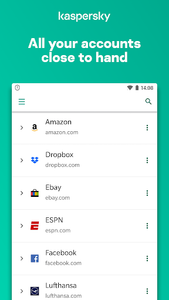
Kaspersky Password Manager предлагает безопасное хранилище пароля Для ваших паролей, адресов, данных банковской карты, частных заметок и изображений конфиденциальных документов, таких как ваш паспорт и драйвер’S лицензия и синхронизирует их на всех ваших устройствах – предоставляя вам более быстрый доступ к вашим онлайн -учетным записям, приложениям и важной личной информации.
Ключевая особенность:
-Сохраняйте свои личные данные в блокировке и ключе
Закрепите свои пароли, адреса, данные банковской карты, частные заметки, изображения важных документов и другую личную информацию в зашифрованном хранилище данных, только вы можете разблокировать.
-Получить доступ к своим вещам одним паролем
Разблокируйте свое хранилище данных одним паролем. Плюс доступ к всем в двойное время, используя новейшую технологию пароля отпечатков пальцев.
– Синхронизируйте все на всех ваших устройствах
Держите свои пароли в безопасности и частные вещи, синхронизированные и легкодоступные для ваших различных мобильных устройств, компьютеров, Mac и браузеров в нашем спасении пароля.
-Сэкономьте время с автофиллом пароля, если вы забыли пароль
Войдите в свои учетные записи быстро и легко через Chrome и другие браузеры, чтобы обеспечить безопасность данных и безопасность онлайн.
-Повышение безопасности данных с помощью нашего генератора паролей
Используйте наш генератор паролей, чтобы получить сильные пароли и обеспечить безопасность пароля.
-Защитите данные банковской карты
Сканируйте и закрепите данные банковской карты с одним нажатием кнопки.
-Храните все свои важные документы и личную информацию
Также сканируйте и закрепите свой паспорт, водитель’S лицензия, медицинские документы и другие конфиденциальные документы и частные данные, поэтому они’не досягаемо ко всем, кроме тебя.
-Поиск и организуйте свои документы так, как вы хотите
Обмен документы как “Фавориты”. Доступ недавно просмотрено с одним нажатием. И группировать элементы в папки, так что это’Легко найти вещи позже.
-Получите свои вещи через свой аккаунт Kaspersky
Доступ и управление паролями и документами из любого места, где вы можете получить онлайн и обеспечить безопасность данных.
Зачем вам нужно хранилище пароля
Запомнить все ваши пароли сложно. Фактически, запрос сброса пароля после забытого пароля момента – это рутина, которую мы все узнаем. С бесплатным менеджером пароля, вашей личной экономии пароля вы можете сэкономить драгоценность и обеспечить время безопасности в Интернете снова и снова. Со всеми вашими паролями в безопасном и доступном пароле с одним паролем, он’Проще говоря, в систему в свои учетные записи, даже те, кого вы редко посещаете – помогая вам изгнать, забыли пароль, мозг замерзает навсегда.
Но преимущества бесплатного менеджера пароля Дон’Т заканчивается там. Знаете ли вы, что, помимо хранения и защиты пароля, приложение предоставляет вам генератор паролей? С помощью нашего генератора паролей вы можете генерировать новые сильные пароли, добавить их в безопасное количество паролей и использовать их, чтобы заменить существующие пароли, которые подвергают риску безопасность вашего пароля и безопасность онлайн. Кроме того.
Так что попробуйте Kaspersky Password Manager сегодня. Это’S не просто хранилище пароля. Это’S не просто бесплатный менеджер паролей. Он отвечает на все ваши страхи безопасности пароля плюс еще.
Наша безопасность
Мы следуем за безопасностью с нулевым знанием, что означает ни Касперский-как разработчик приложений-ни кто-либо еще, ничего не знает о ваших данных. Ваши данные принадлежат только вам и доступны только вами. Мы уважаем пользователей’ Конфиденциальность полностью. Кроме того, Kaspersky Password Manager не хранит один пароль на ваших устройствах или в облачном хранилище.
Бесплатная версия
Делает все, что делает премиум -версия, но она позволяет хранить только максимум 15 записей.
Для правильной работы, пожалуйста, установите последнюю версию Kaspersky Password Manager бесплатно на все ваши устройства. Наличие старой версии и новой версии на разных устройствах может вызвать проблемы с эксплуатацией.
Приложение использует услуги доступности. Доступность используется для входа в приложения и веб -сайты с учетными данными, которые вы храните в Kaspersky Password Manager.
